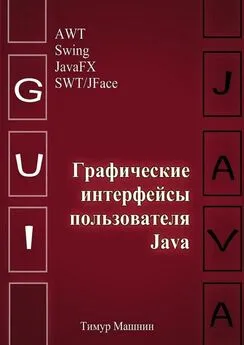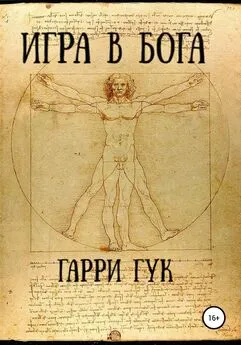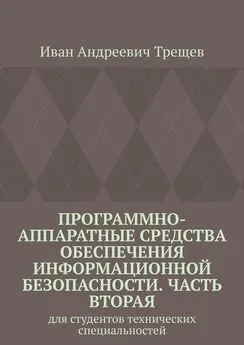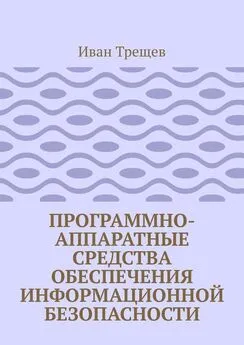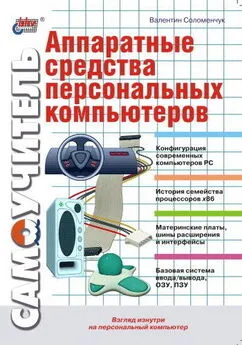Михаил Гук - Аппаратные интерфейсы ПК. Энциклопедия
- Название:Аппаратные интерфейсы ПК. Энциклопедия
- Автор:
- Жанр:
- Издательство:Издательский дом «Питер»
- Год:2002
- Город:Санкт-Петербург
- ISBN:5-94723-180-8
- Рейтинг:
- Избранное:Добавить в избранное
-
Отзывы:
-
Ваша оценка:
Михаил Гук - Аппаратные интерфейсы ПК. Энциклопедия краткое содержание
Книга посвящена аппаратным интерфейсам, использующимся в современных персональных компьютерах и окружающих их устройствах. В ней подробно рассмотрены универсальные внешние интерфейсы, специализированные интерфейсы периферийных устройств, интерфейсы устройств хранения данных, электронной памяти, шины расширения, аудио и видеоинтерфейсы, беспроводные интерфейсы, коммуникационные интерфейсы, вспомогательные последовательные интерфейсы. Сведения по интерфейсам включают состав, описание сигналов и их расположение на разъемах, временные диаграммы, регистровые модели интерфейсных адаптеров, способы использования в самостоятельно разрабатываемых устройствах. Книга адресована широкому кругу специалистов, связанных с эксплуатацией ПК, а также разработчикам аппаратных средств компьютеризированной аппаратуры и их программной поддержки.
Аппаратные интерфейсы ПК. Энциклопедия - читать онлайн бесплатно полную версию (весь текст целиком)
Интервал:
Закладка:
♦ Режимы работы порта:
• SPP — порт работает только в стандартном однонаправленном программно-управляемом режиме;
• PS/2 , он же Bi-Directional — отличается от SPP возможностью реверса канала (установкой CR.5=1);
• Fast Centronics — аппаратное формирование протокола Centronics с использованием FIFO-буфера и, возможно, DMA;
• EPP — в зависимости от использования регистров порт работает в режиме SPP или EPP;
• ЕСР — по умолчанию включается в режим SPP или PS/2, записью в ECR может переводиться в любой режим ЕСР, но перевод в EPP записью в ECR кода 100 не гарантируется;
• ЕСР+EPP — то же, что и ЕСР, но запись в ECR кода режима 100 переводит порт в EPP.
Выбор режима EPP, ЕСР или Fast Centronics сам по себе не приводит к повышению быстродействия обмена с подключенными ПУ, а только дает возможность драйверу и ПУ установить оптимальный режим в пределах их «разумения». Большинство современных драйверов и приложений пытаются использовать эффективные режимы, поэтому «подрезать им крылья» установкой простых режимов без веских на то оснований не стоит.
Принтеры и сканеры могут пожелать режима ЕСР. Windows (3.x, 9х и NT) имеет системные драйверы для этого режима. В среде DOS печать через ЕСР поддерживается только специальным загружаемым драйвером.
Сетевые адаптеры, внешние диски и CD-ROM , подключаемые к параллельному порту, могут использовать режим EPP. Для этого режима специальный драйвер пока еще не применяется; поддержка EPP включается в драйвер самого подключаемого устройства.
1.8. Неисправности и тестирование параллельных портов
Тестирование параллельных портов разумно начинать с проверки их наличия в системе. Список адресов установленных портов появляется в таблице, выводимой BIOS на экран перед загрузкой ОС. Список можно посмотреть и с помощью тестовых программ или прямо в BIOS Data Areaс помощью отладчика.
Если BIOS обнаруживает меньше портов, чем установлено физически, скорее всего, двум портам присвоен один и тот же адрес. При этом работоспособность ни одного из конфликтующих портов не гарантируется: они будут одновременно выводить сигналы, но при чтении регистра состояния конфликт на шине, скорее всего, приведет к искажению данных. Программное тестирование порта без диагностической заглушки (Loop Back) не покажет ошибок, поскольку при этом читаются данные выходных регистров, а они у всех конфликтующих (по отдельности исправных портов) совпадут. Именно такое тестирование производит BIOS при проверке на наличие портов. Разбираться с такой ситуацией следует, последовательно устанавливая порты и наблюдая за адресами, появляющимися в списке.
Если физически установлен только один порт, a BIOS его не обнаруживает, то либо порт отключен при конфигурировании, либо он вышел из строя (скорее всего из-за нарушений правил подключения). Если вам везет, неисправность устраняется «передергиванием» платы в слоте — там иногда возникают проблемы с контактами.
Наблюдаются и такие «чудеса» — при «теплой» перезагрузке DOS после Windows 95 порт не виден (и приложения не могут печатать из MS-DOS). Однако после повторной перезагрузки DOS порт оказывается на месте. С этим явлением легче смириться, чем бороться.
Тестирование портов с помощью диагностических программ позволяет проверить выходные регистры, а при использовании специальных заглушек — и входные линии. Поскольку количество выходных линий порта (12) и входных (5) различно, то полная проверка порта с помощью пассивной заглушки принципиально невозможна. Разные программы тестирования требуют применения разных заглушек (рис. 1.8).
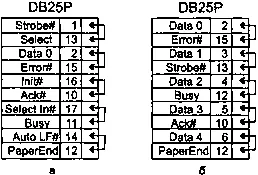
Рис. 1.8. Схема заглушки для тестирования LPT-порта: а — для CheckIt, б — для Norton Diagnostics
Большинство неприятностей при работе с LPT-портами доставляют разъемы и кабели . Для проверки порта, кабеля и принтера можно воспользоваться специальными тестами из популярных диагностических программ (CheckIt, PCCheck и т.п.). Можно попытаться просто вывести на принтер какой-либо символьный файл.
♦ Если вывод файла с точки зрения DOS проходит (копирование файла на устройство с именем LPTnили PRNсовершается быстро и успешно), а принтер (исправный) не напечатал ни одного символа — скорее всего, это обрыв (не контакт в разъеме) цепи Strobe#.
♦ Если принтер находится в состоянии On Line , а появляется сообщение о его неготовности, причину следует искать в линии Busy.
♦ Если принтер, подключенный к порту, в стандартном режиме (SPP) печатает нормально, а при переходе в режим ЕСР начинаются сбои, следует проверить кабель — соответствует ли он требованиям IEEE 1284 (см. выше). Дешевые кабели с неперевитыми проводами нормально работают на скоростях 50-100 Кбайт/с, но при скорости 1–2 Мбайт/с, обеспечиваемой ЕСР, имеют полное право не работать, особенно при длине более 2 м.
♦ Если при установке драйвера PnP-принтера появилось сообщение о необходимости применения «двунаправленного кабеля», проверьте наличие связи контакта 17 разъема DB-25 с контактом 36 разъема Centronics. Хотя эта связь изначально предусматривалась, в ряде кабелей она отсутствует.
♦ Если принтер искажает информацию при печати, возможен обрыв (или замыкание) линий данных. В этом случае удобно воспользоваться файлом, содержащим последовательность кодов всех печатных символов. Если файл печатается с повтором некоторых символов или их групп, по периодичности повтора можно легко вычислить оборванный провод данных интерфейса. Этот же файл удобно использовать для проверки аппаратной русификации принтера.
Аппаратные прерывания от LPT-порта используются не всегда. Даже DOS-программа фоновой печати PRINTработает с портом по опросу состояния, а ее обслуживающий процесс запускается по прерыванию от таймера. Поэтому неисправности, связанные с цепью прерывания от порта, проявляются не часто. Однако по-настоящему многозадачные ОС (например, NetWare) стараются работать с портом по прерываниям. Протестировать линию прерывания можно, только подключив к порту ПУ или заглушку. Если к порту с неисправным каналом прерывания подключить адаптер локальной сети, то он, возможно, будет работать, но с очень низкой скоростью: на любой запрос ответ будет приходить с задержкой в десятки секунд — принятый из адаптера пакет будет приниматься не по прерыванию (сразу по приходу), а по внешнему тайм-ауту.
Глава 2
Последовательный интерфейс — СОМ-порт
Универсальный внешний последовательный интерфейс — СОМ-порт (Communications Port — коммуникационный порт) присутствует в PC начиная с первых моделей. Этот порт обеспечивает асинхронный [1] Синхронный обмен в PC поддерживают лишь специальные адаптеры, например SDLC или V.35.
обмен по стандарту RS-232C. СОМ-порты реализуются на микросхемах универсальных асинхронных приемопередатчиков ( UART ), совместимых с семейством i8250/16450/16550 . Они занимают в пространстве ввода-вывода по 8 смежных 8-битных регистров и могут располагаться по стандартным базовым адресам 3F8h (COM1), 2F8h (COM2), 3E8h (COM3), 2E8h (COM4). Порты могут вырабатывать аппаратные прерывания IRQ4(обычно используются для COM1 и COM3) и IRQ3(для COM2 и COM4). С внешней стороны порты имеют линии последовательных данных передачи и приема, а также набор сигналов управления и состояния, соответствующий стандарту RS-232C. СОМ-порты имеют внешние разъемы- вилки (male — «папа») DB25P или DB9P , выведенные на заднюю панель компьютера (см. п. 2.1). Характерной особенностью интерфейса является применение «не ТТЛ» сигналов — все внешние сигналы порта двуполярные. Гальваническая развязка отсутствует — схемная земля подключаемого устройства соединяется со схемной землей компьютера. Скорость передачи данных может достигать 115 200 бит/с.
Интервал:
Закладка:
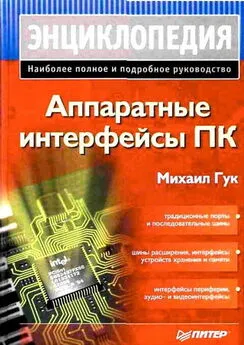
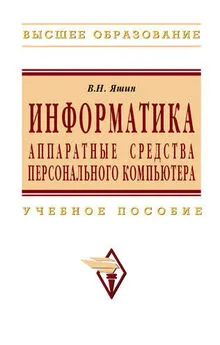
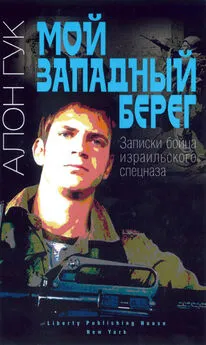
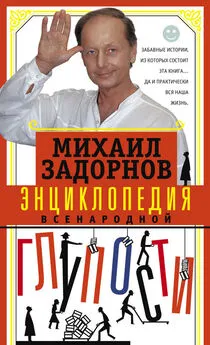
![Михаил Барятинский - Танки III Рейха. Том III [Самая полная энциклопедия]](/books/1094087/mihail-baryatinskij-tanki-iii-rejha-tom-iii-samaya.webp)